怎样在演示文稿中内嵌MP3音乐文件?
1、首先,我们想让大一些的文件可以内嵌在演示文稿中,我们要进行一项设置
我们打开“工具”,工具里可以调试一些演示文稿的功能
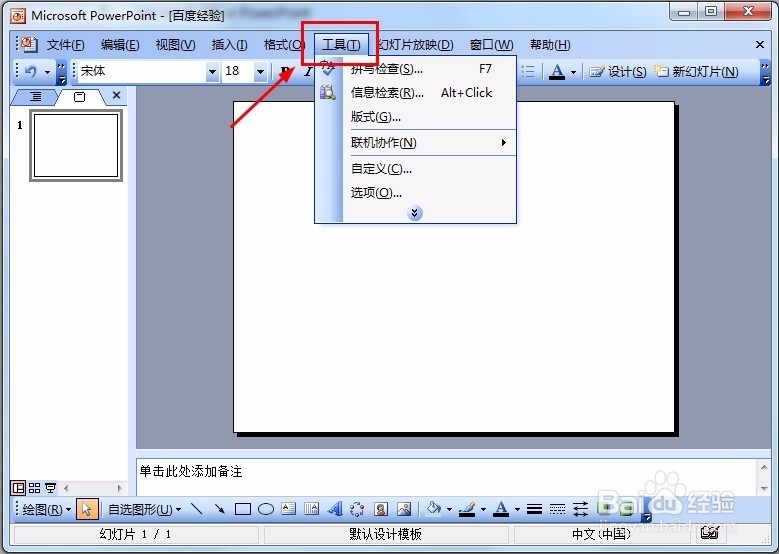
2、接着我们单击“选项”,这样就会弹出一个窗口,这就是设置窗口
这里就是Microsoft Office PowerPoint的设置处,可以调节演示文稿的各项设置
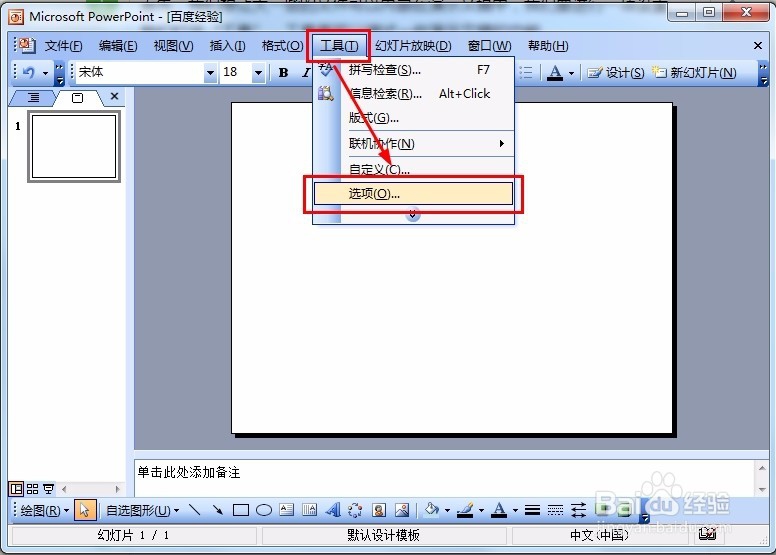
3、接着,我们会看到上面的栏目中,有“保存、视图、常规、安全性、编辑、拼写检查和样式、打印和亚洲”
我们要选择常规,打开常规设置
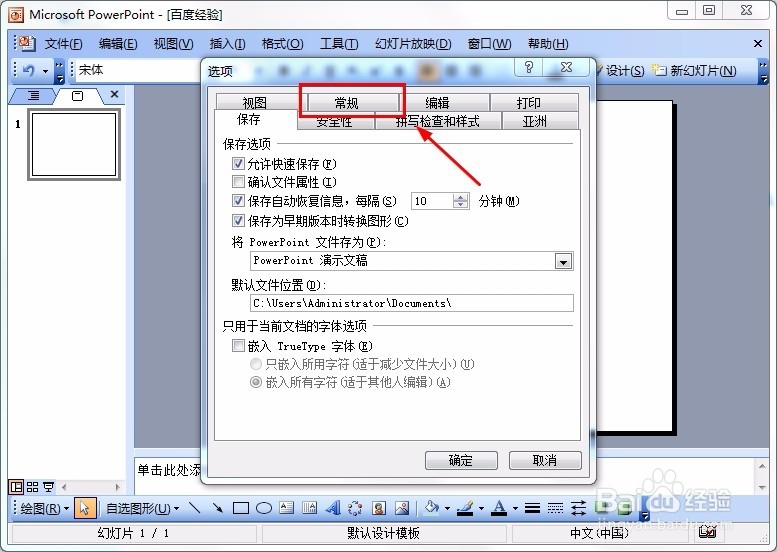
4、打开之后,我们就可以看到这样的界面
我们要更改的是“链接声音不小于”的那个选项,他那个选项用于将内嵌的声音大小控制在一定范围内,防止演示文稿过大,但有些声音文件很大,所以我们把它更改的大一点(按自己的需求更改)
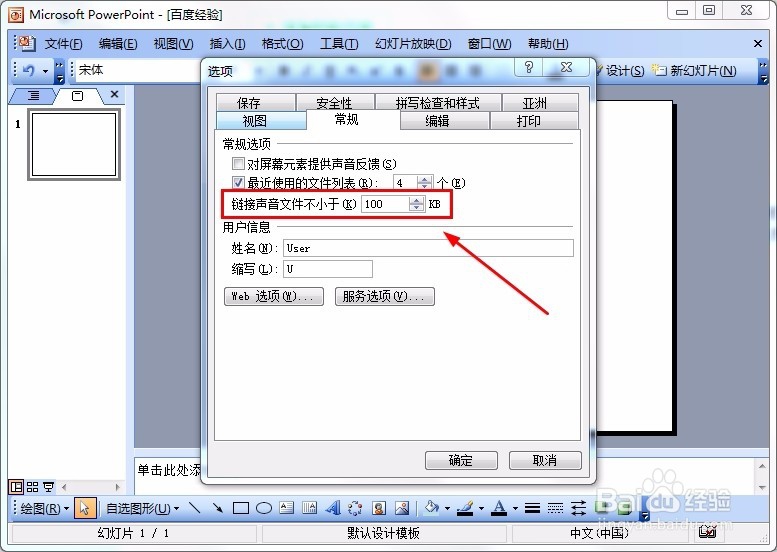
5、但是到了这步,我们还并没有完成要达到可以成功内嵌MP3文件的目的
因为演示文稿原版不支持内嵌MP3文件,所以我们还需要装一个插件
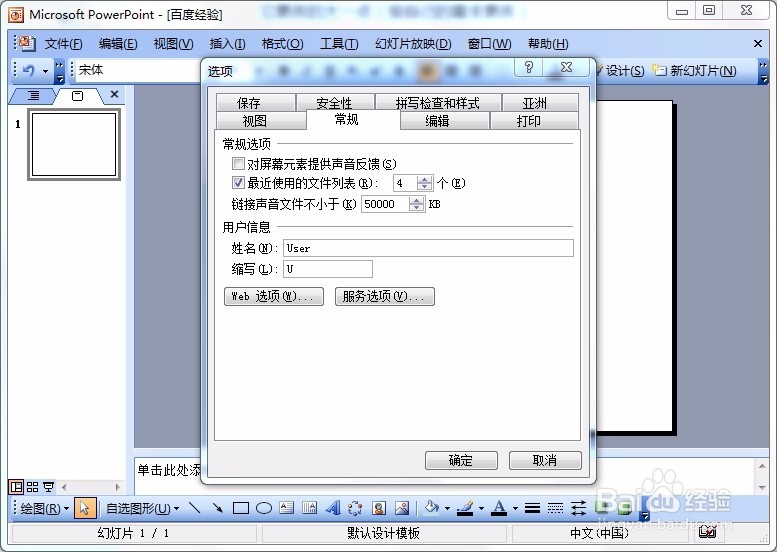
6、这个插件的名称叫“MP3 AddIn”(MP3 插件)
百度搜索一下它的下载地址,建议使用正规网站的下载地址进行下载
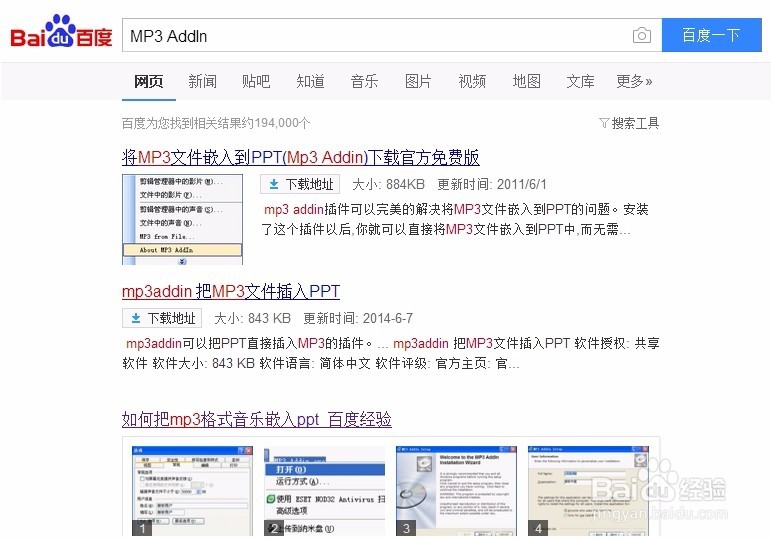
7、下载后打开他的安装包,进行安装
此时你要注意,一定要把Microsoft Office PowerPoint关闭,以免产生不必要的错误
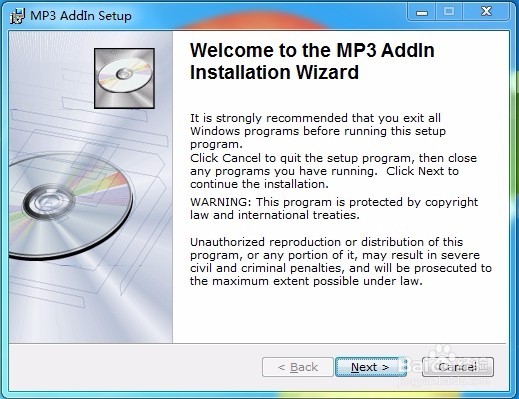
8、接下来,我们需要点击右下角的“Next”(下一步)
如果没有必要,那么就一直按到底,直到出现一个加载的进度条,此时正在安装
【第一页就是声明,第二页时设置用户,第三页是设置安装地址,没必要可跳过】
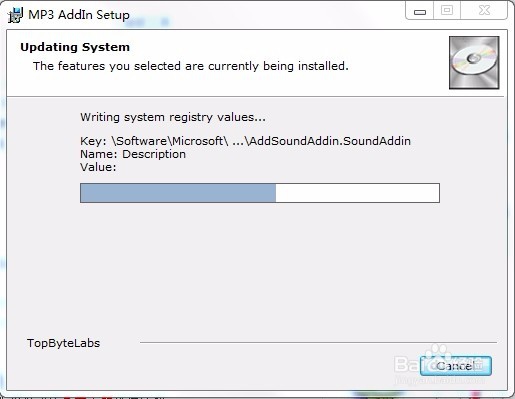
9、完成后会出现这样一个界面,我们点击“Finish”(完成)
将窗口关闭掉,结束安装,如果演示文稿是开启的,请重启演示文稿以完成安装
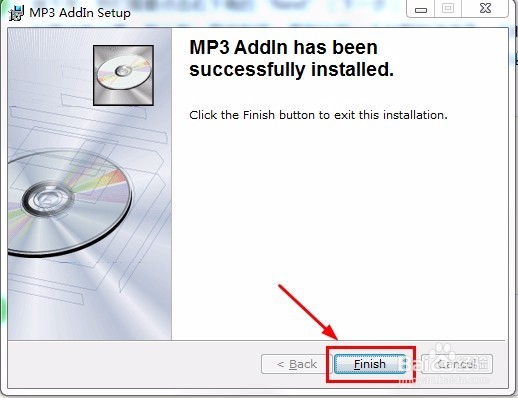
10、这样子,我们就成功的安装了“MP3 AddIn”(MP3 插件)了
那么安装成功后我们应如何使用他将MP3文件嵌入到演示文稿中呢?
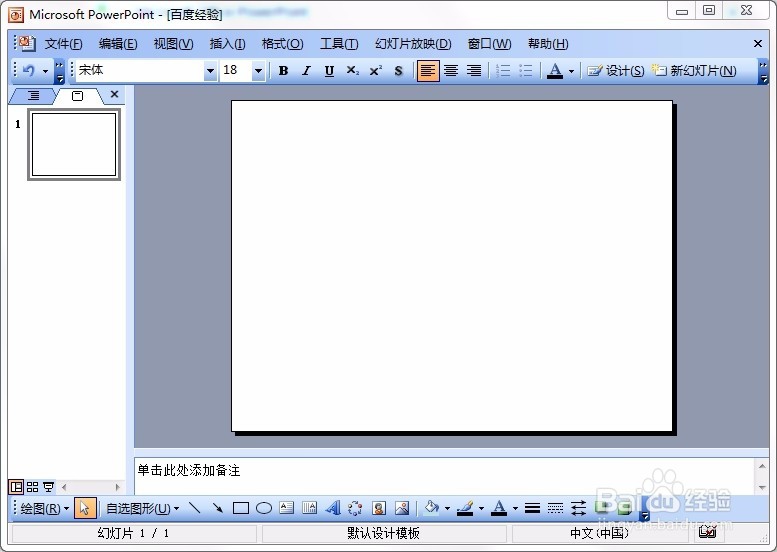
1、接着,我们重启演示文稿,点击上栏的“插入”
与以前加入声音一样,我们要选择“(插入)影片和声音”

2、在“(插入)影片和声音里”你会发现,相比原来,这里多了这么一个选项——
“MP3 from file”,这个就是插入MP3嵌入文件的选项

3、我们点击,打开,想尝试着嵌入一个MP3文件
按“打开”将它添加到你的演示文稿中

4、接着,他就会弹出这样一个窗口,要求你选择
如果你看不懂英文,其实不要紧,他其实它就相当于这个(见图二)


5、我们怎样查看它是否被嵌入到演示文稿中呢
我们右键选择它,再点击“编辑声音对象”,在这里我们可以编辑声音的相关设置

6、我们点击“编辑声音对象”后弹出的是对声音的设置和相关资料
我们来看看,这是不是已经嵌入到演示文稿中了呢?这样你就完成操作了
